
- •Подготовка рабочей среды перевода
- •Подготовка Translator's Workbench
- •Ввод идентификатора пользователя
- •Выбор цвета для переведенного текста
- •Установка опций распознавания терминов
- •Подготовка Microsoft Word к интерактивному переводу
- •Панель инструментов TRADOS
- •Открытие памяти переводов
- •Память переводов на основе файлов
- •Серверная память переводов
- •Создание новой памяти переводов на основе файлов
- •Начало перевода
- •Подтверждение перевода
- •Переход к следующему сегменту
- •Точное совпадение
- •Неточное совпадение
- •Неточное совпадение вследствие изменения слов
- •Неточное совпадение вследствие добавления или удаления текста
- •Неточное совпадение вследствие изменения порядка слов
- •Minimum Match Value
- •Поиск с помощью функции Concordance
- •Выполнение поиска с помощью функции Concordance
- •Копирование текста из окна Concordance
- •Редактирование и удаление в окне Concordance
- •Функция Autoconcordance
- •Опции Concordance
- •Пропуск 100%-ых совпадений с помощью функции "Translate to Fuzzy"
- •Активное распознавание терминологии
- •Вставка терминологии из MultiTerm
- •Перевод без активного распознавания терминологии
- •Активизация подстановки при локализации
- •Добавление списка переменных
- •Установка форматов для подстановки при локализации
- •Вставка placeable-элементов
- •Копирование исходного текста
- •Функция Expand Segment
- •Функция Shrink Segment
- •Редактирование и корректура переведенного документа
- •Внесение изменений с использованием Workbench
- •Внесение изменений только в документ
- •Применение функции Clean Up к переведенному файлу
- •Использование функции Concordance для проверки содержимого памяти переводов
- •Параметры настройки проекта
- •Активизация параметров настройки проекта
- •Активизация фильтра по параметрам настройки проекта
- •Установка штрафов для различных полей атрибутов и текстовых полей
- •Просмотр параметров настройки проекта
- •Анализ документа
- •Пакетный перевод
- •Функция Translate
- •Продолжение перевода в Word
- •Устранение ошибок
- •При переводе
- •Включение защиты тэгов
- •При выполнении Clean Up
- •TagEditor
- •Определение файла .ini
- •Активизация файла .ini в TagEditor
- •Активизация файла .ini в Workbench
- •Перевод с использованием TagEditor
- •Просмотр файла с тэгами в TagEditor
- •Внешние тэги
- •Внутренние тэги
- •Панель инструментов для работы с тэгами
- •Защита тэгов
- •Опции просмотра
- •Опции просмотра текста тэгов
- •Добавление тэгов и объектов
- •Сохранение файлов в TagEditor
- •Save Target As
- •MultiTerm
- •Поиск терминов в MultiTerm
- •Поиск в нескольких терминологических базах данных
- •Простой поиск
- •Поиск с использованием подстановочных символов
- •Поиск неточных совпадений
- •Смена языкового направления
- •Добавление записей
- •Редактирование записей
- •Сохранение записей
- •Удаление записей
- •Использование MultiTerm с Translator's Workbench для активного распознавания терминов
- •Быстрое добавление новых терминов из Word
- •WinAlign
- •Определение проекта
- •Начало проекта
- •Установка общих опций
- •Добавление файлов к проекту
- •Подтверждение параметров настройки проекта объединения
- •Сохранение проекта объединения
- •Выполнение объединения
- •Просмотр результатов объединения
- •Обзорная область
- •Область сегментов
- •Редактирование результатов соединения сегментов
- •Получение памяти переводов
- •Установка опций экспорта
- •Запуск процедуры экспорта
- •Импорт файла с результатами объединения в память переводов

W i n A l i g n 5
Сохранение проекта объединения
Перед началом объединения рекомендуется сохранять проект. Таким образом, обеспечивается возможность закрытия проекта в любое время без потери параметров настройки.
1Выберите File – Save Project As.
2Перейдите к папке, в которой необходимо сохранить проект, укажите имя файла для проекта и нажмите кнопку Save. К имени файла автоматически добавляется расширение
.pjt.
Выполнение объединения
Объединение может выполняться двумя способами. Можно выполнить объединение всех файлов в проекте одновременно или отдельных пар файлов.
CДля объединения всего проекта выберите Alignment – Align Project.
CДля объединения отдельной пары файлов выберите Alignment – Align File Pair.
WinAlign открывает диалоговое окно, в котором будет показан ход объединения. При объединении всех файлов проекта одновременно в диалоговом окне отображается два индикатора выполнения: для всего проекта и для текущей пары файлов. При объединении отдельной пары файлов в диалоговом окне отображается только индикатор выполнения для данной пары файлов.
ПозавершенииобъединенияWinAlign выводитсообщение"The Alignment is complete", которое можно подтвердить нажатием кнопки OK.
Просмотр результатов объединения
После объединения файлов в программе WinAlign и создания связей между исходными и целевыми сегментами необходимо просмотреть результаты. Тем самым обеспечивается получение качественной памяти переводов на основе объединения.
Открытие Alignment Editor:
CВ случае одновременного объединения нескольких пар файлов выделите любую пару
файлов, начальное объединение которых завершено (это указывается символом  ), и выберите Alignment – Review File Pair, либо дважды щелкните по этой паре. Для текущей пары файла откроется окно Alignment Editor.
), и выберите Alignment – Review File Pair, либо дважды щелкните по этой паре. Для текущей пары файла откроется окно Alignment Editor.
CВ случае объединения только одной пары файлов окно Alignment Editor открывается автоматически.
Обзорная область
Результаты объединения отображаются в обзорной области – Outline Area. Это область состоит из трех подобластей: области исходных файлов Source Outline Frame, области связей между файлами Outline Link Frame и области целевых файлов Target Outline Frame.
Для вывода результатов объединения пары файлов щелкните по тексту заголовка под именем файла, который необходимо просмотреть. Пары сегментов будут выведены в нижней части окна Alignment Editor в области сегментов (Segment Area).
TRADOS 7 УЧЕБНОЕ РУКОВОДСТВО 47
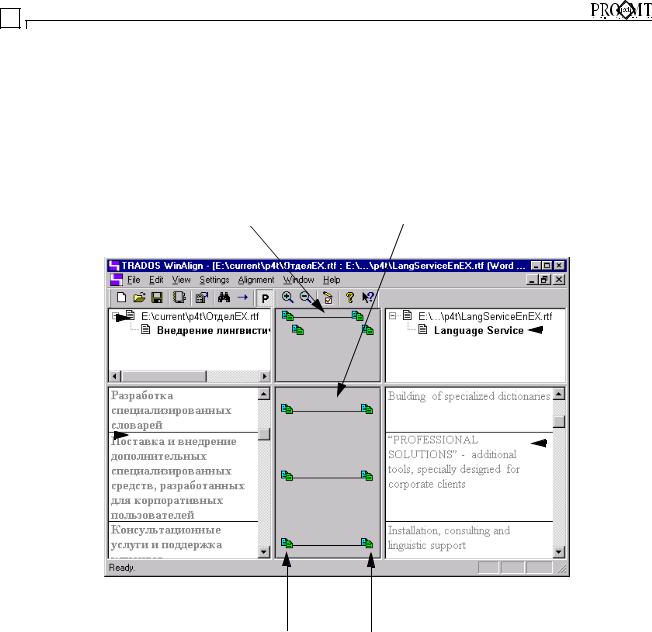
5 W i n A l i g n
Область сегментов
Аналогично обзорной области, область сегментов (Segment Area) состоит из трех подобластей: области исходных сегментов Source Segments Frame, области связей междусегментамиSegment Link Frame иобластицелевыхсегментовTarget Segments Frame. В WinAlign эта область используется для просмотра результатов объединения сегментов. Отображаемые здесь пары сегментов также называются "единицами объединения" (Alignment Units).
Область связей между |
Область связей между сегментами |
файлами |
|
Область |
|
|
Область |
|
|
|
|
|
целевых |
исходных |
|
|
||
файлов |
|
|
файлов |
|
Область |
|
Область |
||
исходных |
|
|
целевых |
|
сегментов |
|
|
сегментов |
|
|
|
|||
Значки исходного и целевого сегментов
Все исходные и целевые сегменты соединены пунктирными (Windows NT, 2000 или XP) или штрихпунктирными (Windows 98) линиями. Чем выше степень связанности исходного и целевого сегментов, определенная в WinAlign, тем меньше интервалы между точками в линии.
48 TRADOS 7 УЧЕБНОЕ РУКОВОДСТВО
